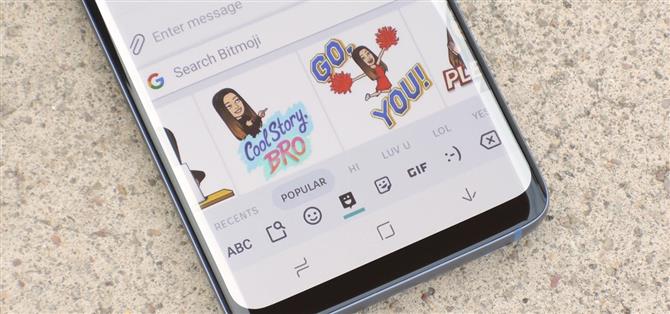Bitmoji zijn gepersonaliseerde emoji die op u lijken en kunnen worden gebruikt om grappige memes of pittige antwoorden te maken. Normaal gesproken moet je een van deze reactie-emoji’s vinden in de Bitmoji-app en vervolgens het deelmenu van Android gebruiken om het naar de app te verzenden waar je het uiteindelijk wilt plaatsen, maar er is een veel betere manier.
Gboard heeft in 2017 app-ondersteuning toegevoegd voor Bitmoji, wat betekent dat je de stap van het doorzoeken van de Bitmoji-app kunt overslaan en ze in plaats daarvan rechtstreeks van je toetsenbord kunt delen. Tegen de tijd dat we klaar zijn, kun je Bitmoji gebruiken in elke app die het plakken van afbeeldingen ondersteunt.
U moet ten minste 5% interne opslagruimte beschikbaar hebben om Bitmoji voor Gboard te gebruiken. U kunt uw beschikbare opslagruimte controleren door naar de Instellingen van uw telefoon te gaan. Veel apparaten hebben een specifieke instellingenpagina met de naam ‘Opslag’. Sommige fabrikanten, zoals Samsung, plaatsen het in een ander menu met de naam “Apparaatonderhoud”.
- Niet te missen: 20 tips om u te helpen Gboard voor Android te beheersen
Stap 1: installeer of update Gboard
Sommige telefoons worden geleverd met Gboard als standaardtoetsenbord, maar andere niet. Hoe dan ook, je moet de app installeren of bijwerken om Bitmoji-integratie in te schakelen, dus ga naar de Play Store-pagina van Gboard om precies dat te doen.
- Play Store Link: Gboard (gratis)

Vervolgens, als Gboard niet vooraf op je telefoon is geïnstalleerd – dus eigenlijk, als je de app zojuist hebt geïnstalleerd in plaats van het te updaten – moet je het toetsenbord inschakelen. Tik op “Openen” op de Play Store-pagina van Gboard of open gewoon de app vanuit de lade van je app, waarna je wordt begroet door een installatietour.
Tik op “Inschakelen bij instellingen” en schakel vervolgens Gboard in op de volgende pagina. Tik daarna op “Select Input Method” en kies vervolgens “Gboard” bij de prompt. Tenslotte verleent u de Gboard-verzoeken voor toestemming en bent u klaar om het als uw toetsenbord te gebruiken.



Stap 2: installeer de Bitmoji-app
Nu bent u klaar om Bitmoji te installeren als u dat nog niet hebt gedaan. Ga naar de Play Store-pagina van de app hieronder en tik vervolgens op de knop “Installeren”.
- Play Store Link: Bitmoji (gratis)

Stap 3: Log in Maak uw Bitmoji
Open vervolgens de Bitmoji-app en log in of registreer u met uw e-mailadres. Zodra je dat hebt gedaan, word je begroet door je Bitmojis als je de app eerder hebt gebruikt. Als dat niet het geval is, moet u op dit moment ten minste één type Bitmoji instellen, dus ik zal twee handige hulplijnen hieronder koppelen.
- Mis het niet: maak een gewone Bitmoji aan Maak een Bitmoji Deluxe
Nu zal een prompt uitleggen dat Bitmoji-integratie automatisch is ingeschakeld in Gboard – tik gewoon op “Overslaan” hier, omdat ik je hoe dan ook hieronder laat zien hoe het werkt.



Stap 4: gebruik uw Bitmojis in Gboard
Vanaf nu, wanneer je een Bitmoji wilt verzenden, is het niet nodig om de Bitmoji-app te openen of het Bitmoji-toetsenbord te gebruiken. Tik gewoon op een tekstveld om Gboard te openen en klik vervolgens op de emoji-toets naast de spatiebalk. Als u deze knop niet ziet, drukt u lang in en laat u de kommonknop los.
Selecteer vanaf hier het Bitmoji-pictogram onderaan de interface van Gboard – dit is het vierde tabblad voor de meeste gebruikers. Nu ziet u de optie om Bitmoji-stickers te selecteren en ernaar te zoeken. Tik op een Bitmoji om deze rechtstreeks in te voegen.



Veelgebruikte apps die de Bitmoji van Gboard ondersteunen, zijn Facebook, Facebook Messenger, Hangouts, Google Allo, Android Messages, WhatsApp, Twitter en natuurlijk Snapchat. Deze functie zou echter in zowat elke messenger-app moeten werken.